・ Wixを作る(イラストレーター向け)
Wixのホームページは無料で作ることができるので、お金の心配はしなくて大丈夫です。……ただ、無料で作る場合はページの上部に「このページはWix.comを使って作成されました」という文字がずっと表示されるので、これを消すためにはお金がかかります。
Wixの始め方
・ Wix公式
まずはじめに、メールアドレスとパスワードを入力して新規会員登録をします。
「どのようなウェブサイトを作成しますか?」という項目には「イラストレーター」と入力。
「サイトに追加したい機能は何ですか?」という項目は何も記入せずに、次へと進みます(ほとんど無駄な機能で使わないですし、あるとサイトが重くなるため)。
「どちらの方法でホームページを作成しますか?」という項目は右の「エディタであなただけのホームページを作成」を選択。
選ぶテンプレートは「イラストレーター」。
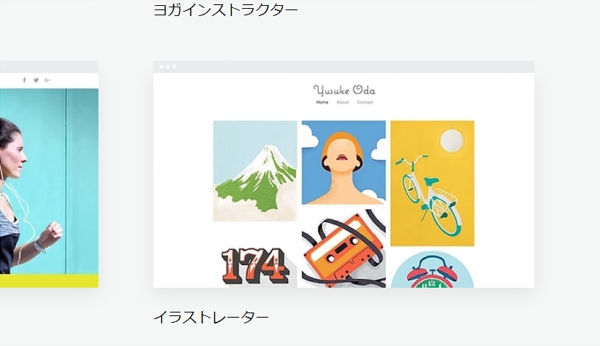
テンプレートを選択したら、あとは順に「決定」を押していって終わりです。
カスタマイズ
邪魔なページを消す方法
最初のホーム画面に来ることができたら音速で邪魔なページを抹消します。
左上にある「メニュー&ページ」のアイコンを選択すると「下の画像みたいな画面」になるはずなので、選択してみましょう。
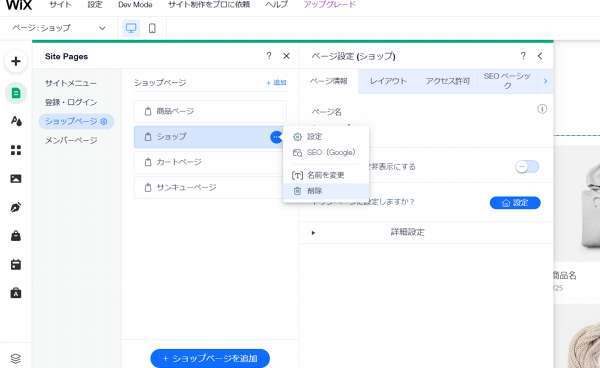
特にいらないのはショップページ。
ショップページはECサイトにするつもりじゃないなら絶対に消した方がいいです。圧倒的に邪魔なので。
ECサイトとは、自社の商品やサービスを、インターネット上に置いた独自運営のウェブサイトで販売するサイトのことである。
引用:Wikipedia
画像の追加
画像の追加は簡単で、どれでもいいから既に表示されている画像をクリックすると「画像の追加・管理」という項目が出てくるはずです。
「画像を追加」をクリックしていって、下の画像のページに行けたら順調です。
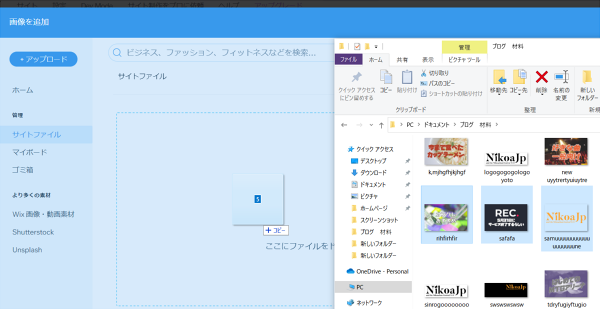
ドラッグすると「まとめて画像を投稿することができる」ので、画像はドラックして投稿するのがオススメです(一個ずつクリックして画像を投稿することもできるんですけど、そういうやり方をすると時間がかかるからあまりよくないです)。
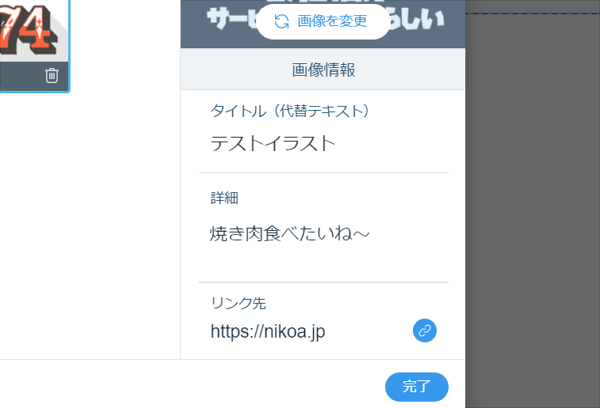
画像のテキストは選択画面の右側から変更することができるので、変えたい人はしっかりとテキストを記入しましょう。
以降は完了を押していくだけでOKです。上手くいっていればホームのページに選択した画像が表示されているはずです。
テキストの変更
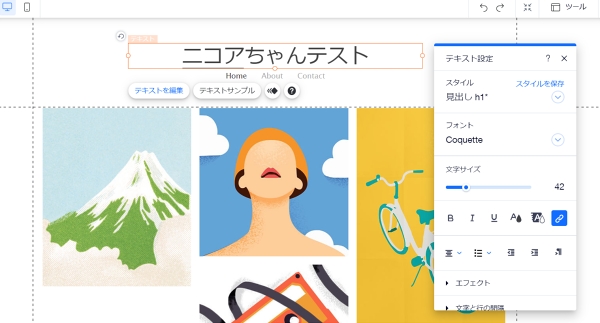
・ テキストの変更
変更したいサイト装飾のテキストは、『変更したいテキスト』をクリックするだけでOKです。
例外として、Home、About、Contactの部分は「メニューを管理」→「…」をクリックすることで変更が可能です。下の画像を参考に頑張ってみてください。
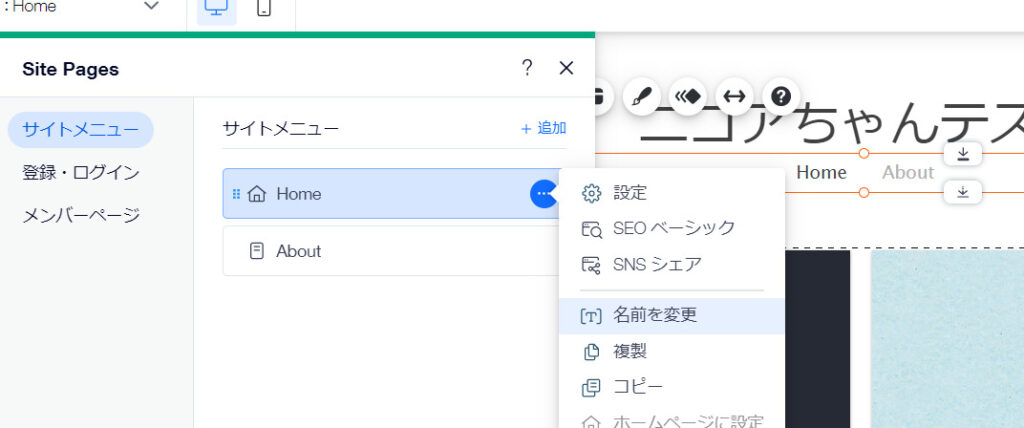
AboutページのテキストもHomeのテキストと同じようにクリックして変更させることが可能なので、変えたい人はこれも変えておきましょう。
Aboutページへの移動方法は画面左上にある「ページ:ホーム(ページ:About)」をクリックするだけなので、下の画像を参考にして探してみてください。
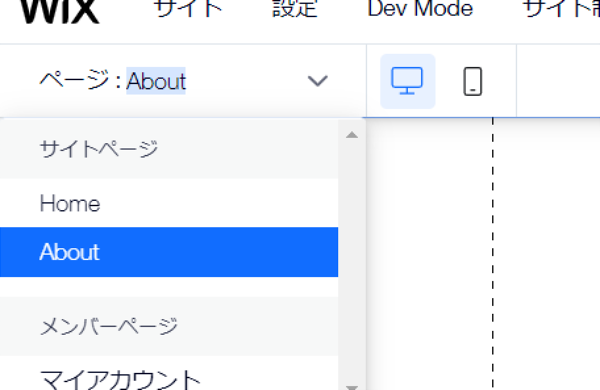
幅の変え方
ページに表示されている画像をクリックすると歯車のマークが現れるはずです。
それをクリックして項目「メーソンリーレイアウト」の列数と間隔を変更させればOK。
また、デザインは『歯車マークの隣にある筆マーク(デザインを変更)』を選択すれば変えることができます。
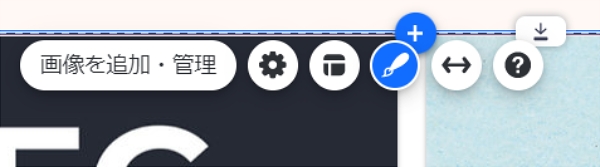
有料でやるなら
有料でやるならWixよりもWordpressの方がオススメです。
Wordpressのほうが圧倒的にカスタム性が高くて軽いですし、情報がそろっていますからね(WordPressも無料でできますが、普通にやるならサーバー代ががかかると思います)。
それと、Pixivが嫌ならニコニコ静画って選択肢もありますね。ここまで書いておいてあれなんですけど、個人的にはあんまり、個人サイトっていうものはオススメできません。面倒くさいので。
ブログをやりたいのならNoteがおすすめです。
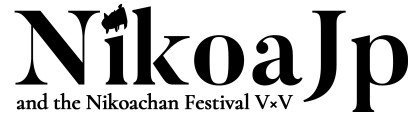

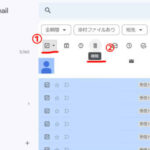



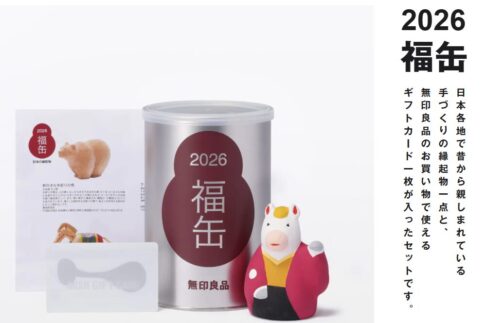
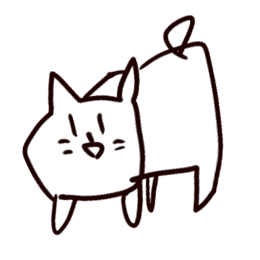 ニコア(NikoaJp)
ニコア(NikoaJp)
コメントをする(URLは無効).